¿Qué significa Outbox en Microsoft Outlook??
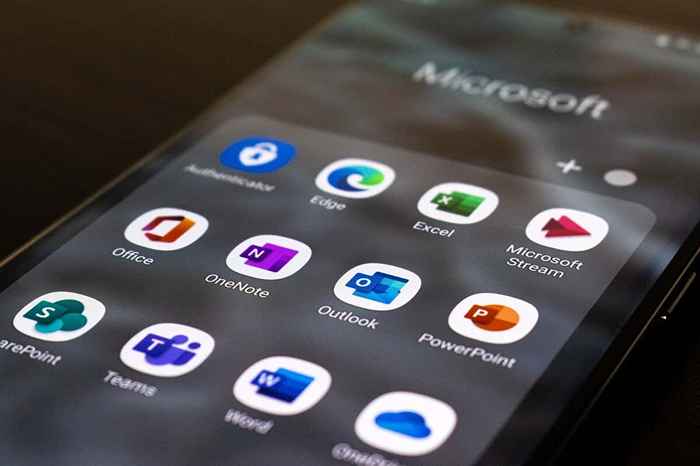
- 4439
- 52
- Hugo Vera
El correo electrónico se ha vuelto omnipresente en el mundo moderno, con personas que lo usan para negocios, para mantenerse en contacto y recibir noticias importantes. Sin embargo, muchas personas todavía están confundidas sobre la carpeta de "bandeja de salida" y cómo difiere de la carpeta "enviada".
En este artículo, explicaremos qué significa "Bandeja de salida" en Microsoft Outlook, cómo difiere de las carpetas enviadas y de la bandeja de entrada, y cómo puede corregir errores comunes como cuando su correo electrónico se atasca en la bandeja de salida.
Tabla de contenido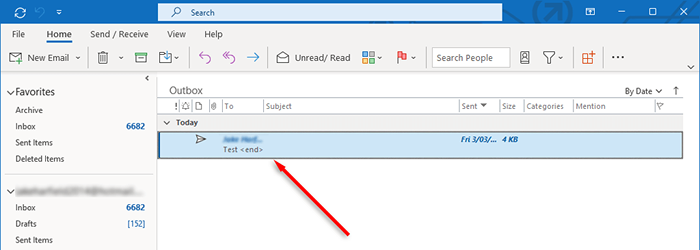
Por lo general, esta falla solo afectará a las personas que usan la versión Microsoft Outlook 365, en lugar de la aplicación web.
Cómo arreglar el error de "correo electrónico atascado en la bandeja de salida" de Outlook
Si su correo electrónico está atascado en la carpeta de bandeja de salida, significa que MS Outlook no ha podido enviarlo. Puede ocurrir un correo electrónico atascado por muchas razones, incluida la configuración de la cuenta incorrecta, los grandes archivos adjuntos y los problemas de conectividad a Internet.
Aquí le mostramos cómo corregir este error:
1. Reiniciar Outlook
Algunos errores de Outlook se pueden solucionar simplemente reiniciando la aplicación. Por ejemplo, si recibe el mensaje "Se ha producido un error desconocido. 0x80040119 o 080040600 ”, es posible que tenga una corrupta .OST o .archivo PST (estos son los archivos que usa Outlook). Reiniciar Outlook puede borrar estos problemas técnicos.
- Cerrar perspectiva. Para asegurarse de que no queden procesos de Outlook, presione CTRL + Shift + ESC para abrir el Administrador de tareas, haga clic con el botón derecho en Outlook.exe (o Microsoft Outlook) y seleccione el proceso final.
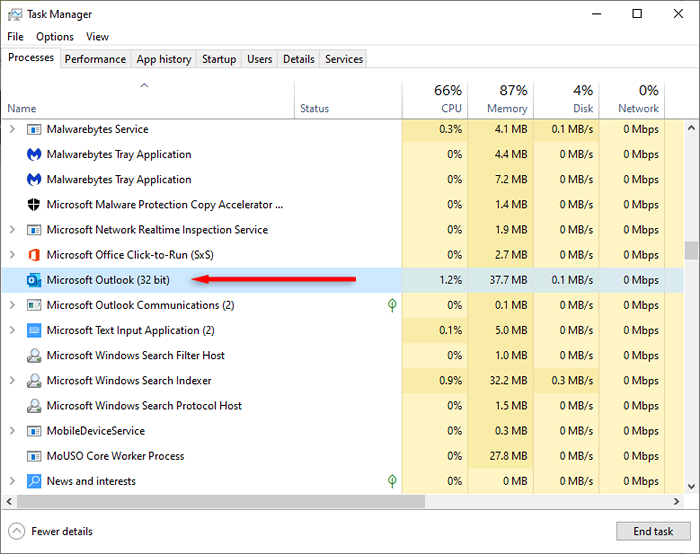
- Inicie Outlook y verifique si se envía el correo electrónico.
2. Eliminar grandes archivos adjuntos
Abra la aplicación Microsoft Outlook e inicie sesión en su cuenta de Outlook si aún no lo ha hecho. Entonces:
- Seleccione Enviar/Recibir> Trabajar fuera de línea. Esto pondrá a Outlook en modo fuera de línea para que el proveedor de correo electrónico no intente enviar los correos electrónicos desde su bandeja de salida automáticamente.
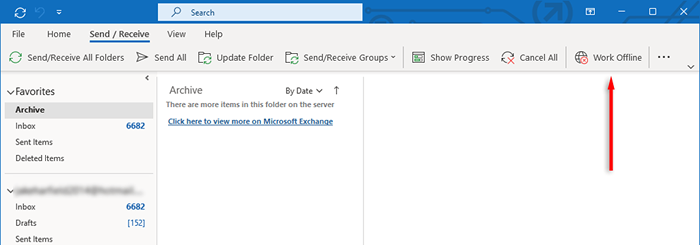
- Seleccione Bandeja de salida en el panel de navegación y arrastre el mensaje a su carpeta de borradores.
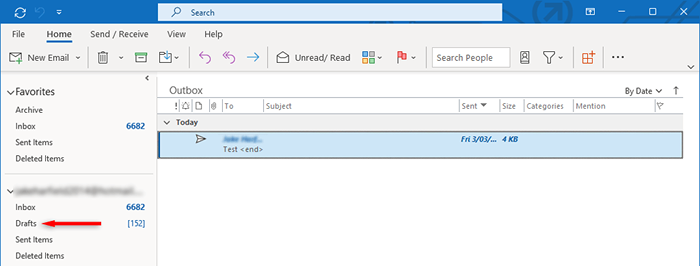
- Haga doble clic en el mensaje para abrirlo, luego elimine el archivo adjunto. Puede recibir un error al decir que Outlook está tratando de transmitir el mensaje. Si es así, cierre la perspectiva y reinicie.
- Repita los pasos 1-3.
- Una vez que haya eliminado el archivo adjunto, seleccione Enviar/Recibir> Trabajar fuera de línea nuevamente para desactivarlo.
- Seleccione Enviar todo.
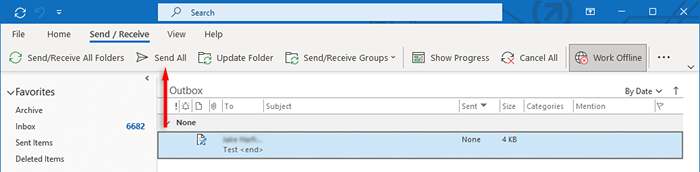
3. Verifique la configuración de su cuenta
Otra causa común de los correos electrónicos que quedan en la carpeta de la bandeja de salida es que la configuración "Enviar inmediatamente cuando conecte" se desactiva. Para verificar esto:
- Abra Microsoft Outlook.
- En la pestaña Archivo, seleccione Opciones.
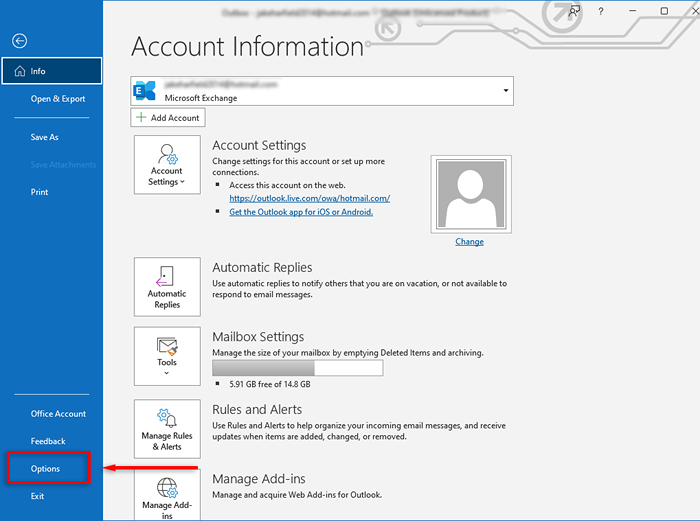
- En Outlook Opciones, seleccione Avanzado. Luego, en la sección de envío y recepción, marque la casilla de verificación junto a enviar inmediatamente cuando está conectado.
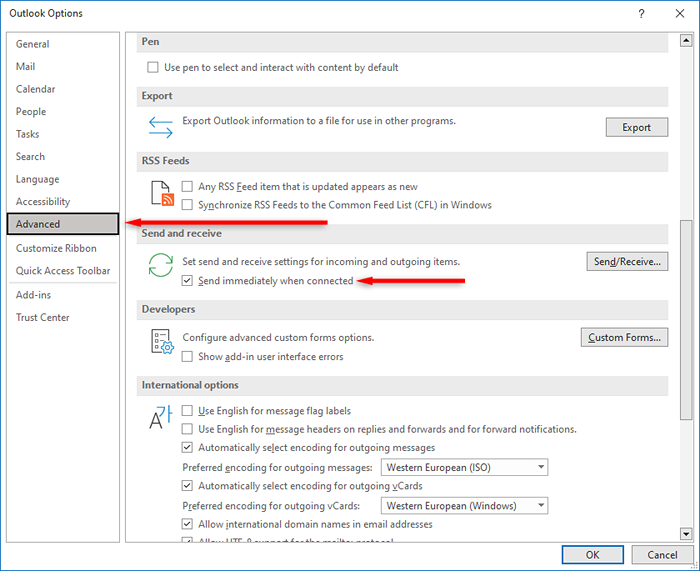
- Seleccionar OK.
Si está utilizando una versión anterior de Outlook como Outlook 2007 o 2003, seleccione el menú Herramientas, luego seleccione Configuración de correo. Marque la casilla de verificación junto a enviar inmediatamente cuando está conectado, luego presione OK.
4. Verifique su conexión a Internet y el modo de intercambio
Otra razón por la que su correo electrónico podría atascarse en la bandeja de salida es que su dispositivo no está conectado a Internet, o algo está evitando que Microsoft Outlook se conecte al servidor de correo. Puede verificar esto mirando la barra de estado en la esquina inferior derecha de la aplicación Outlook.

Si dice "Trabajar fuera de línea", vaya a la pestaña Enviar/Recibir y active el botón de trabajo fuera de línea para reiniciar la conexión de Outlook a Internet.
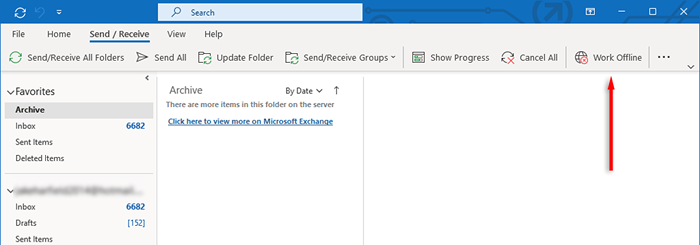
Para solucionar esto, asegúrese de que su Internet funcione correctamente. Si es así, el problema de conectividad podría ser causado por su configuración de Microsoft Exchange. Si su cuenta de correo electrónico de Microsoft Exchange está configurada en el modo de intercambio en caché, cámbielo a un perfil de modo en línea y vea si su correo envía.
Para hacerlo:
- Abra Outlook, luego presione Archivo> Configuración de la cuenta> Configuración de la cuenta.
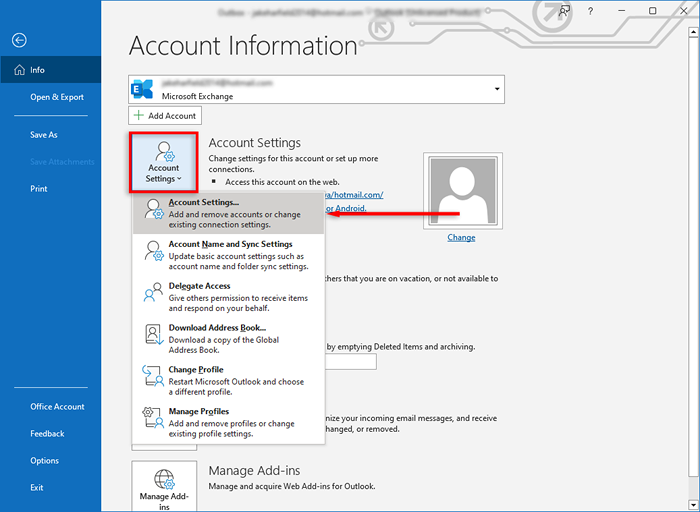
- Aparecerá una ventana. En la pestaña de correo electrónico, seleccione Cambiar ..
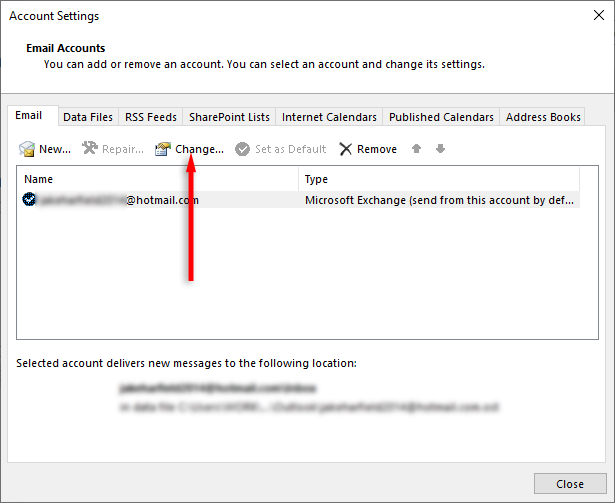
- Seleccione más configuración.
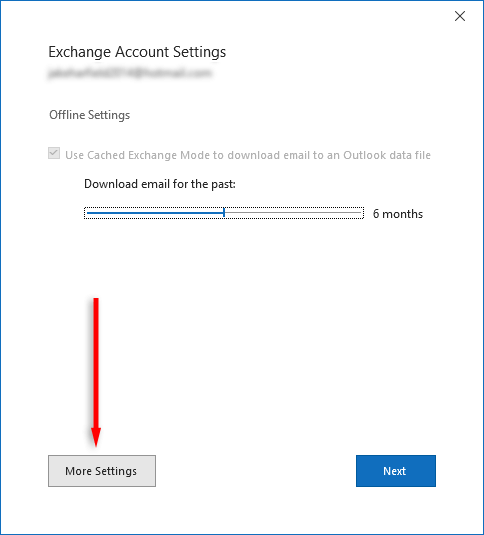
- Seleccione la pestaña avanzada y el modo de intercambio en caché, use el modo de intercambio en caché.
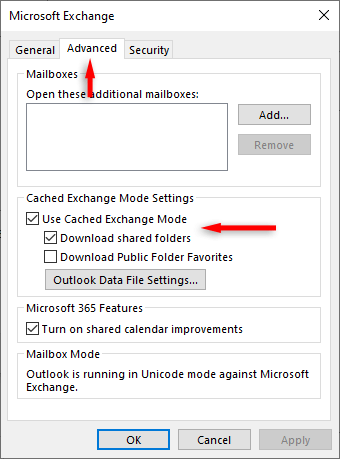
5. Desactivar complementos innecesarios
Si abre un correo electrónico en su bandeja de salida, Outlook lo marcará como "leer". Se sabe que algunos complementos, como Business Contact Manager (BCM), Social Connector y Xobni evitan que dichos correos electrónicos se envíen desde la bandeja de salida, aunque se desconoce la razón de esto.
Si esto ocurre, puede deshabilitar los complementos y ver si el correo electrónico ahora envía. De lo contrario, simplemente puede arrastrar y soltar el correo electrónico desde la caja de salida a su carpeta de borradores, luego presione Enviar una vez más.
6. Configurar la autenticación del servidor de correo
Si la autenticación con el servidor de correo no funciona o está configurada incorrectamente, puede causar problemas al enviar correos electrónicos. Para arreglar esto:
- Presione el archivo> Configuración de la cuenta> Configuración de la cuenta.
- Seleccione correo electrónico y haga doble clic en su cuenta de correo electrónico.
- En la pestaña del servidor saliente, asegúrese de que la configuración, el nombre de usuario y la contraseña coincidan con las recomendadas por su proveedor de correo electrónico. Además, asegúrese de que la "autenticación de contraseña segura requerida (SPA)" no esté marcada a menos que su servidor de correo lo necesite explícitamente.
- En la pestaña avanzada, verifique que la configuración coincida con las recomendadas por su proveedor de correo. Deberá encontrar los números de puerto requeridos para su servidor. Por ejemplo, las conexiones SMTP generalmente funcionan en el puerto TCP 465.
Nota: Esta configuración solo está disponible en Outlook 2013 y Outlook 2016. Para cambiar esto en Outlook 365, es posible que deba usar una configuración avanzada para agregar una nueva cuenta de correo electrónico.
7. Ejecute la herramienta de reparación de Outlook
La herramienta de reparación de la bandeja de entrada (ScanPST.Exe) se pueden usar para reparar errores en archivos de datos de Outlook (aquellos que terminan en .PST o .OST). Esto puede aclarar cualquier problema con los correos electrónicos que se atascan en la bandeja de salida. Para usar esta herramienta, cierre Outlook y navegue a una de las siguientes ubicaciones, dependiendo de su versión de Outlook:
- Outlook 2019: C: \ Archivos de programa (x86) \ Microsoft Office \ root \ Office16
- Outlook 2016: C: \ Archivos de programa (x86) \ Microsoft Office \ root \ Office16
- Outlook 2013: C: \ Archivos de programa (x86) \ Microsoft Office \ Office15
- Outlook 2010: C: \ Archivos de programa (x86) \ Microsoft Office \ Office14
- Outlook 2007: C: \ Archivos de programa (x86) \ Microsoft Office \ Office12
Entonces:
- Haga doble clic en ScanPST.EXE.
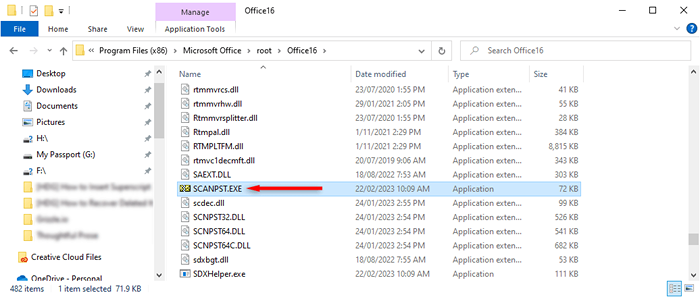
- Seleccione Explorar y ubicar el archivo de datos de Outlook que desea escanear.
- Presiona inicio.
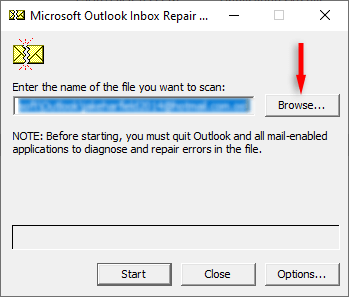
- Si la herramienta encuentra errores, seleccione Reparar para intentar solucionarlos.
- Una vez completado, reinicie Outlook y verifique si ahora funciona.
Problemas de la bandeja de salida de problemas
Cuando su bandeja de salida de Outlook comienza a actuar, debe solucionarlo lo más rápido posible, especialmente si usa Outlook para negocios. Afortunadamente, los usuarios de Outlook han descubierto muchas correcciones para este fallido frustrante. Con suerte, con esta guía, ha resuelto los problemas de su bandeja!
- « Cómo cambiar el nombre de dispositivos Bluetooth en Windows, Android, iOS y Mac
- 6 mejores sillas de juego por debajo de $ 200 »

